摘要: 我们得通过SSH协议来连接Linux。因为Linux本身就自带SSH服务 -ls 命令 查看目录信息 看到图片之后基本就明白了 单独的ls是查看文件夹的文件,而ls -l 就可以显示详细信息,如果是ls -la 或者是 ll 就可以查看包括隐藏文件的详细信息。如果前面有个d就是表示这是个文件夹。ls -R aa/ aa文件夹下的文件层次 然后我们可以通过l
我们得通过SSH协议来连接Linux。因为Linux本身就自带SSH服务
-ls 命令 查看目录信息
看到图片之后基本就明白了
单独的ls是查看文件夹的文件,而ls -l 就可以显示详细信息,如果是ls -la 或者是 ll 就可以查看包括隐藏文件的详细信息。如果前面有个d就是表示这是个文件夹。ls -R aa/ aa文件夹下的文件层次
然后我们可以通过ls --help来查看我们ls家族还有哪些其他的命令。
-pwd 查看当前所处的路径
-mkdir 创建文件夹
mkdir -p a/b/c如果要创建的文件夹的父目录不存在,则自动创建 rmdir 删除空文件夹 (只能删除空文件夹) rm -r /a/b (删除非空文件夹) rm -rf /a/b (删除文件夹)
创建文件
touch a.avi 创建一个空文件 vi blabla.txt 用文本编辑器编辑一个文件并且保存 echo "angelababy,zhen de hen xihuan ni" > qingshu.txt 重定向方法,把左边的输出写进右边的文件里去
如果是一个>是直接覆盖,如果是>>就是追加。
echo "angelababy,zhen de hen xihuan ni" >> qingshu.txt
比如这种就是在qingshu.txt后面追加一行。
删除文件
rm filename (rm -r 删除文件夹 rm -rf 强制删除文件或文件夹)
移动文件 修改文件名 mv a/wenjian1.txt b/file1.txt (移动文件的同时还修改了文件名)
拷贝文件cp srcFile destFile
查看文本文件内容
cat wodeqingshu.txt
more wodeqingshu.txt 可以分页看,按一下空格翻一页
less wodeqingshu.txt 不仅可以分页,还可以方便地搜索,回翻等操作,按下空格翻一页,按向下键翻一行,按上回翻一行,gg还可以回到顶部,GG会到底部,还可以直接搜索关键字。
查看文件的尾部的10行
tail -10 qingshu.txt 程序打出的日志在生产实践中具有非凡的debug的意义
实时刷新显示文件的尾部
tail -f user.loghead -20 wodeqingshu.txt 查看文件的头部20行
文件归档 (1:打包–归档 2:压缩)
1 归档
tar -cvf zaqizaba.tar a.avi a.txt b.txt testdir/2 压缩
gzip testdir.targzip file
bzip file
tar -czvf testdir.tar.gz testdir/
tar -xzvf testdir.tar.gz 解压到当前目录下
tar -zxvf testdir.tar.gz -C Downloads/ 解压到制定的Downloads目录下
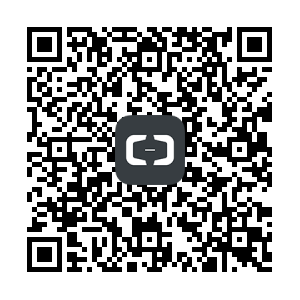
用云栖社区APP,舒服~







